Vor einiger Zeit hatten wir schon einmal darüber berichtet, wie man mit einem Script die Seriennummer bzw. den Service-Tag des PC-Systems auslesen kann. Den Beitrag dazu findet Ihr unter dem Beitrag „Seriennummer & Service-Tag aus PC-System auslesen„.
Es gibt allerdings noch eine weitere und wie wir finden, noch einfachere Möglichkeit. Ihr müsst dazu einfach auf DOS-Ebene wechseln (Windows-Taste + „R“ + CMD eingeben).

Dort gebt Ihr dann folgendes ein:
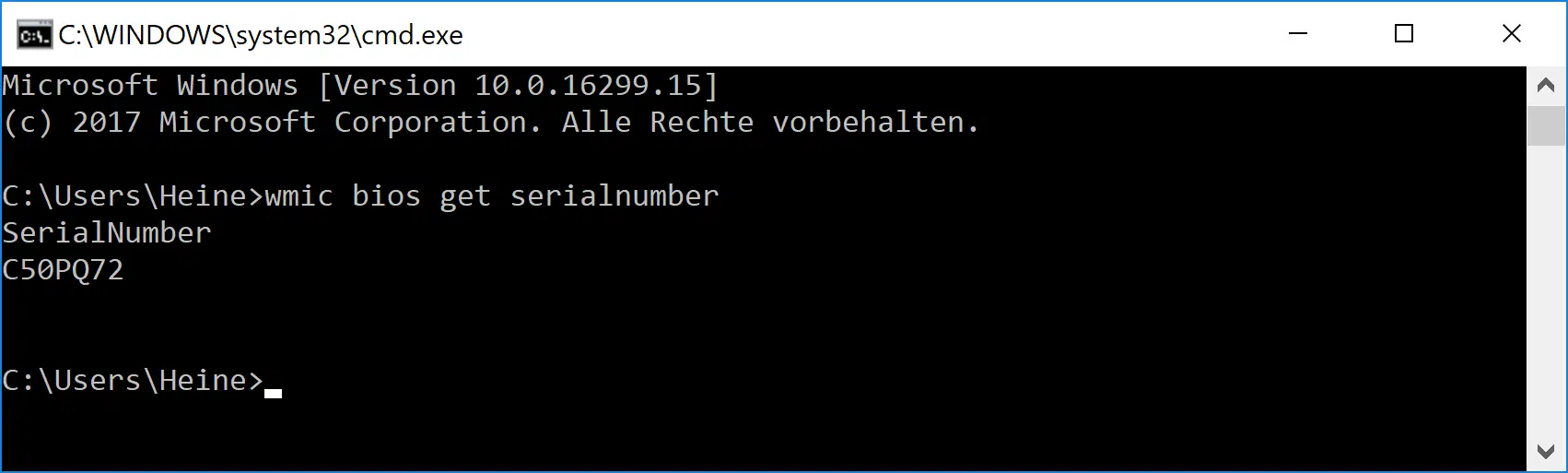
Eingabe:
wmic bios get serialnumber
Anschließend wird sofort die Seriennummer bzw. die Service-Tag Nummer ausgegeben. Mit dem WMIC („Windows Management Instrumentation Command“) kann der Anwender noch eine Vielzahl an deren Informationen des lokalen oder auch von Remote-PC´s auslesen.
WMIC hat Microsoft auf Basis von WMI (Windows Management Instrumentation) entwickelt und Anwendern damit lesenden und schreibenden Zugriff auf Systemeigenschaften von lokalen oder Remote-PC´s bereitgestellt. WMIC ist somit eine Erweiterung von WMI und stellt dem Computerbenutzer ein passendes Kommandozeilen Programm für die Ausführung der WMI Befehle zur Verfügung. WMIC wurde vor einigen Jahren erstmals mit Windows XP und Windows Server 2003 eingeführt und ist seitdem in jeder neuen Windows Version standardmäßig vorhanden.
Aber auch ältere Windows Betriebssysteme wie Windows 98 oder Windows NT können mit WMIC Befehlen abgefragt werden. Dazu muss der WMI Dienst auf den Windows Systemen installiert sein. Selbstverständlich funktioniert dieser WMIC Befehl auch unter Windows 10 einwandfrei. WMI und WMIC sind gerade für Administratoren sehr interessante Hilfsmittel. Wir haben in einem anderen Beitrag schon darüber berichtet, wie Ihr per WMI eine eigene Software-Inventarisierung für Euer Netzwerk verwenden könnt. Den passenden Beitrag findet Ihr unter der Bezeichnung „WMIC – Software-Inventarisierung ohne Zusatzsoftware„.
Kennt Ihr noch weitere Einsatzmöglichkeiten für WMI oder WMIC, dann würden wir uns über einen Kommentar sehr freuen. Da wir über die Fähigkeiten von WMIC schon öfters berichtet haben, haben wir Euch hier nachfolgend noch einige interessante Artikel zusammengefasst.
– Bei Windows 7 die Firewall für WMIC Remote Abfragen konfigurieren
– WMIC RPC-Server Fehlermeldung 0x800706ba
– PC Seriennummer aus Bios auslesen
– Monitor Hersteller und Seriennummer per PowerShell auslesen



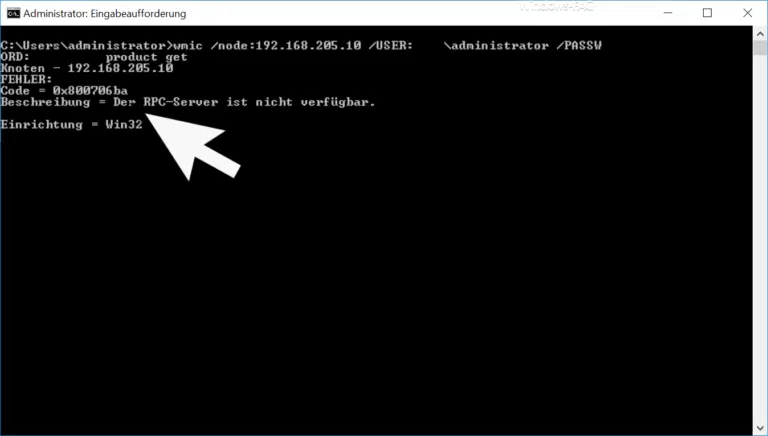
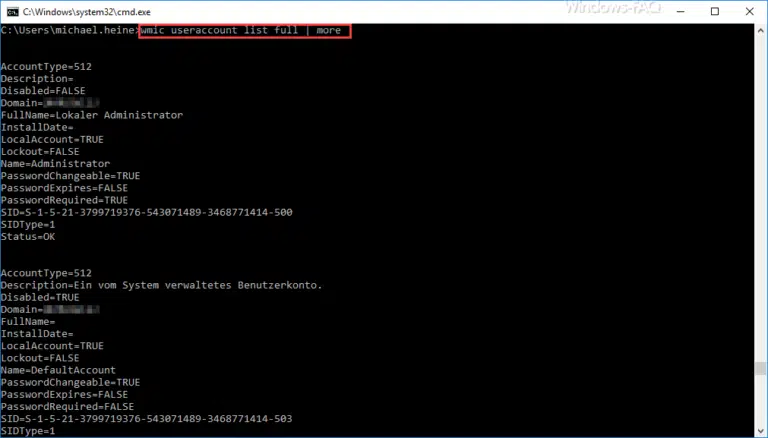
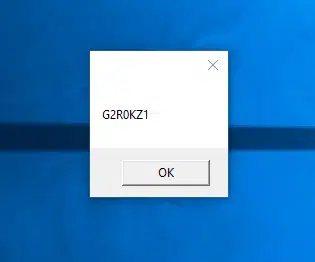



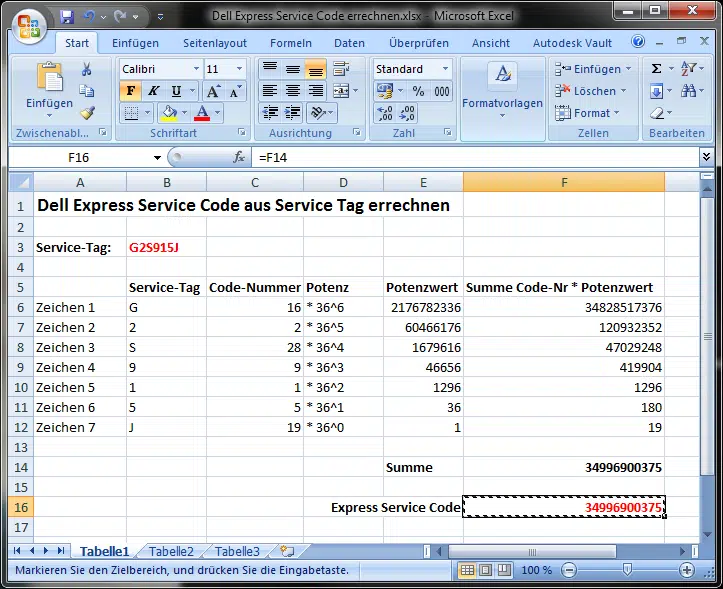


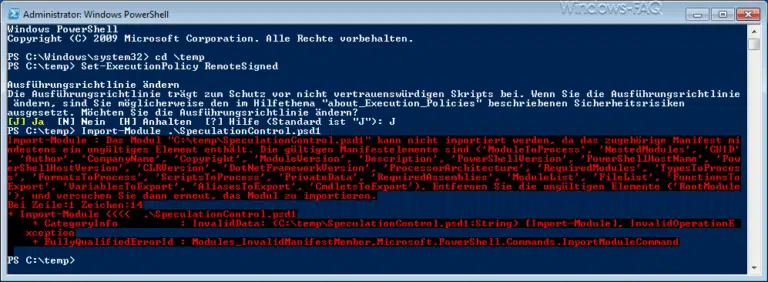




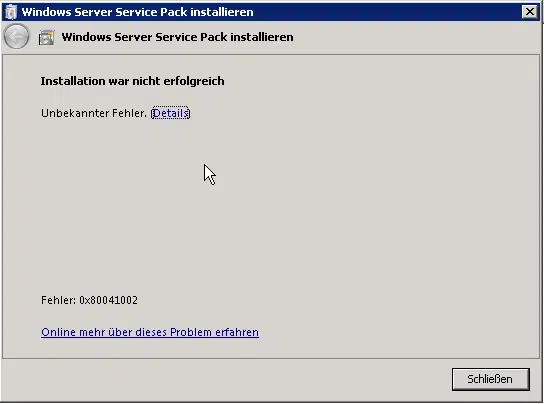

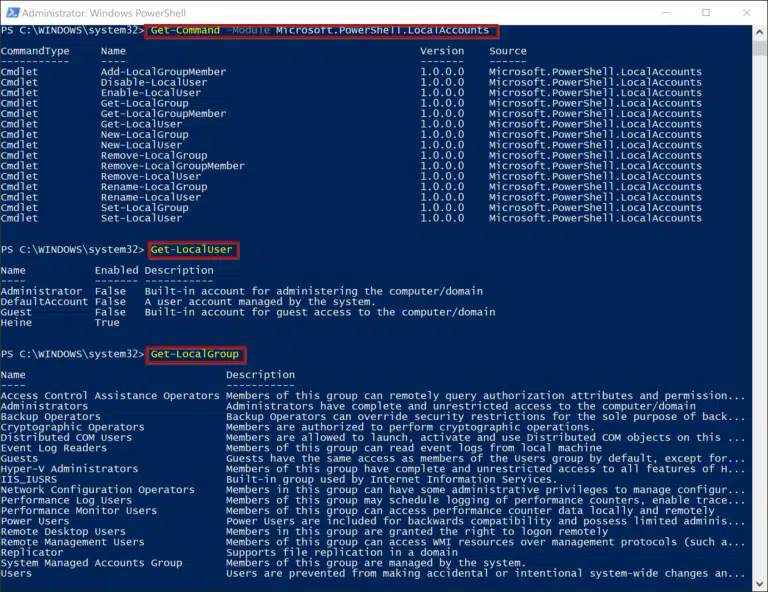



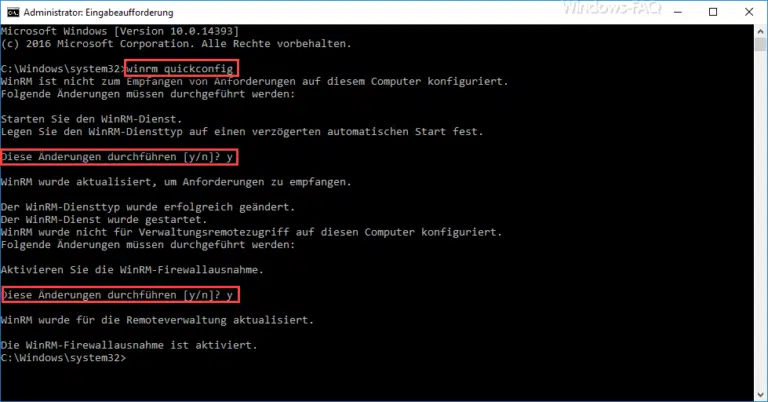



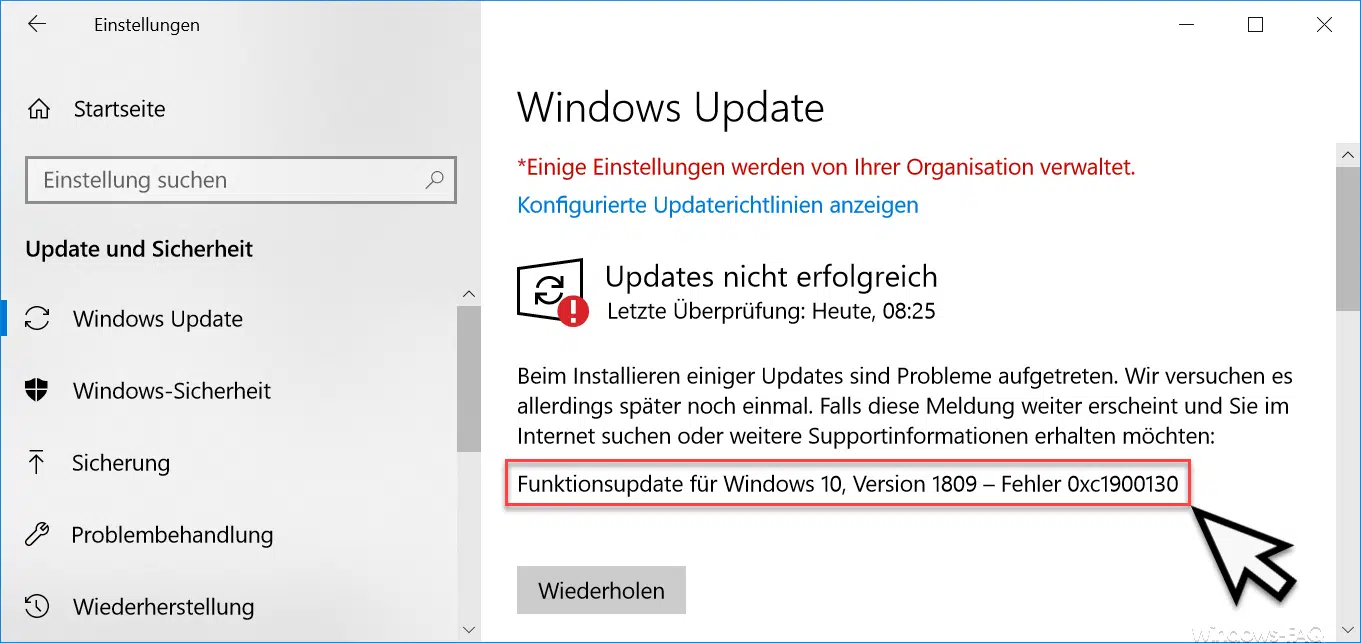






Hallo, danke für den Hinweis, danach hatte ich gesucht. Nun könnte ich noch einen Tip zu Parallels Desktop gebrauchen. Kann mir jemand sagen, wo ich diese Seriennummer in Parallels ändern kann?? Ich habe meinen Firmen-PC virtualisiert und muss unbedingt die Seriennummer meines eigentlichen Firmen-PCs dort eintragen…
Hoffe mir kann weitergeholfen werden..
in Windows XP funktioniert dies mittels
wmic bios get serialnumber